B
Blutegel
Neues Mitglied
- 2
Hallo, jetzt kommt ein absolut Ahnungsloser. Wir haben uns gestern ein Samsung J 5 gekauft. Das erste Smartphone für uns. Wir können bereits telefonieren und Fotos machen. Auch Emails kommen an und werden gesendet. Es hängt auch bereits im WLAN.
Jetzt möchten wir die Fotos ohne Kabel auf dem PC anschauen.
In den Google-Fundstellen heißt es immer, man muß dazu eine App laden. Jeder meint etwas anderes. Wie geht es, eine App zu laden und welche, wie finde ich diese, was muß ich für Tasten auf dem Handy drücken und muß ich auf dem PC auch noch irgendwas installieren? Es ist ein Vista-PC im gleichen Netzwerk (ja Vista ich weiß, aber er läuft supergut).
Vielen Dank. Bitte setzt NICHTS voraus bei Euren Antworten.
Jetzt möchten wir die Fotos ohne Kabel auf dem PC anschauen.
In den Google-Fundstellen heißt es immer, man muß dazu eine App laden. Jeder meint etwas anderes. Wie geht es, eine App zu laden und welche, wie finde ich diese, was muß ich für Tasten auf dem Handy drücken und muß ich auf dem PC auch noch irgendwas installieren? Es ist ein Vista-PC im gleichen Netzwerk (ja Vista ich weiß, aber er läuft supergut).
Vielen Dank. Bitte setzt NICHTS voraus bei Euren Antworten.

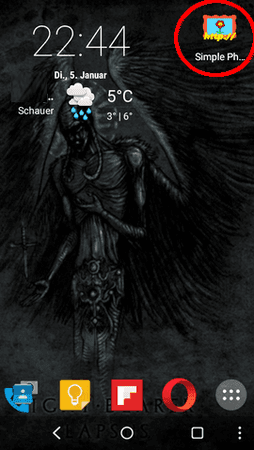
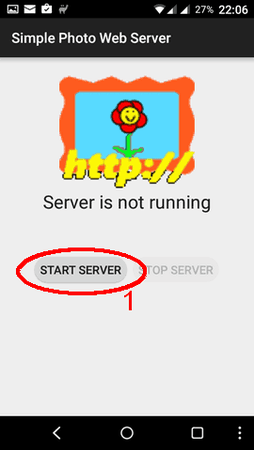
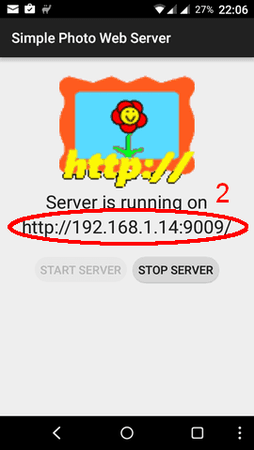
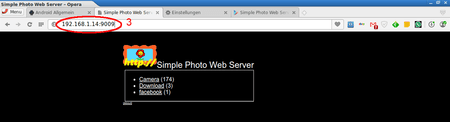
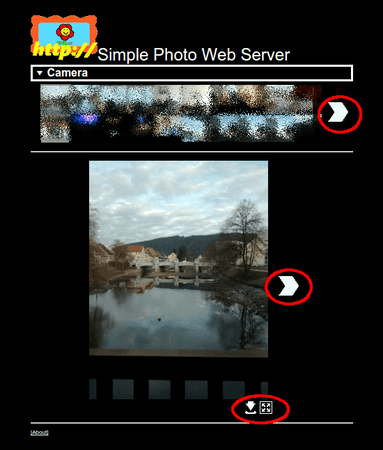

 @Blutegel
@Blutegel